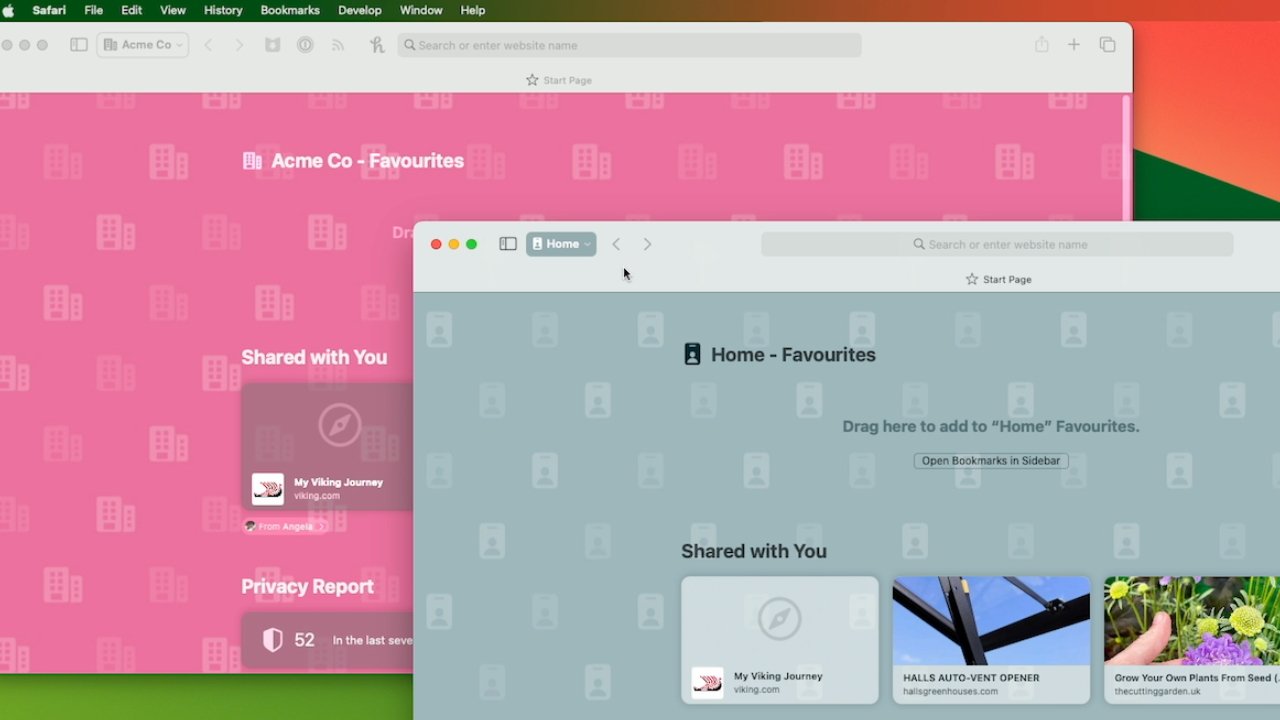
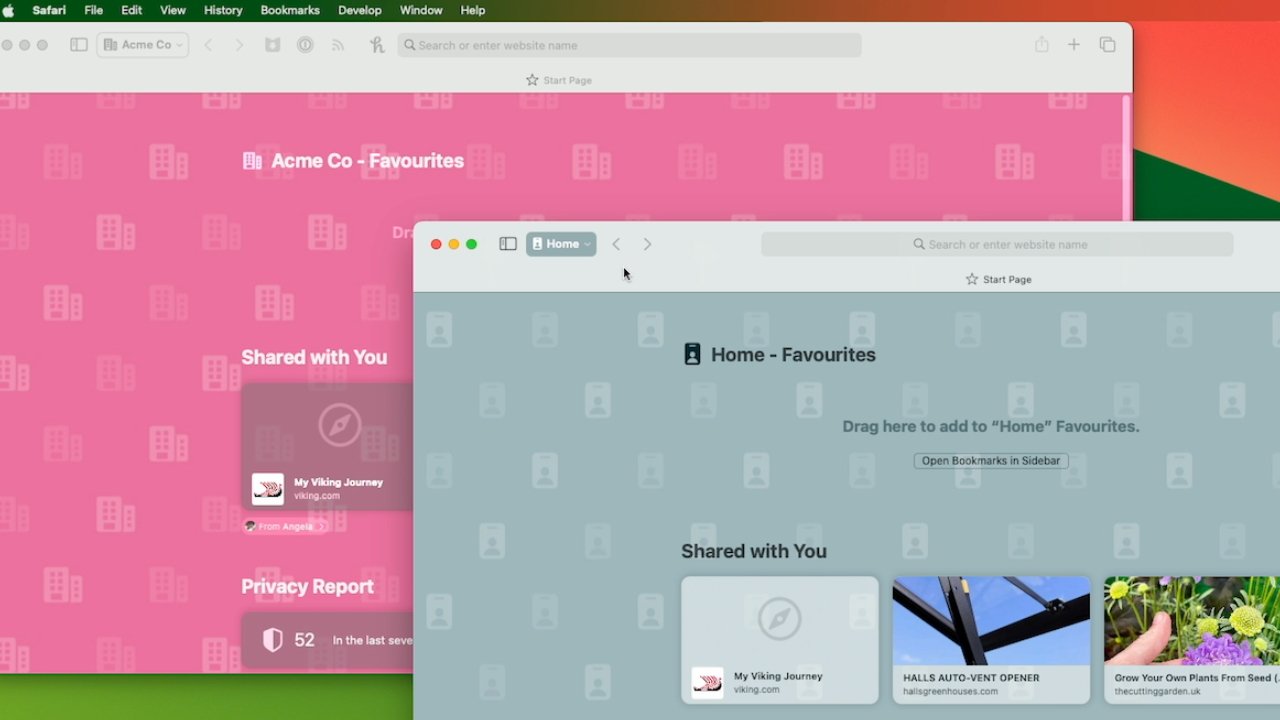
Apple přidal do Safari v macOS Sonoma novou funkci Profiles, která má být rychlým způsobem, jak oddělit pracovní a domácí procházení, a pomoci se soustředěním a soukromím. Zde je návod, jak jej používat.
Nová funkce Safari Profiles obsahuje prvek soukromého procházení, ale ve skutečnosti jde spíše o vývoj myšlenek skupin karet a režimů zaměření. Jde o to, zbavit se rozptýlení, abyste se mohli soustředit na to, co chcete právě teď dělat.
Můžete si tedy vytvořit profil, který je jen pro práci. V tom můžete mít celou sadu skupin karet a dokonce můžete mít rozšíření, která se nezobrazují v žádném jiném profilu.
Jak nastavit profily Safari v macOS Sonoma
- Spusťte Safari na Macu
- Vyber Safari menu a poté Nastavení systému
- V zobrazeném okně klikněte na Profily v horní řadě
- Na informační stránce, která se zobrazí, klikněte na Nový profil
Dialog Nový profil nabízí několik možností, ale pouze jedna je nezbytná – musíte profilu pojmenovat.
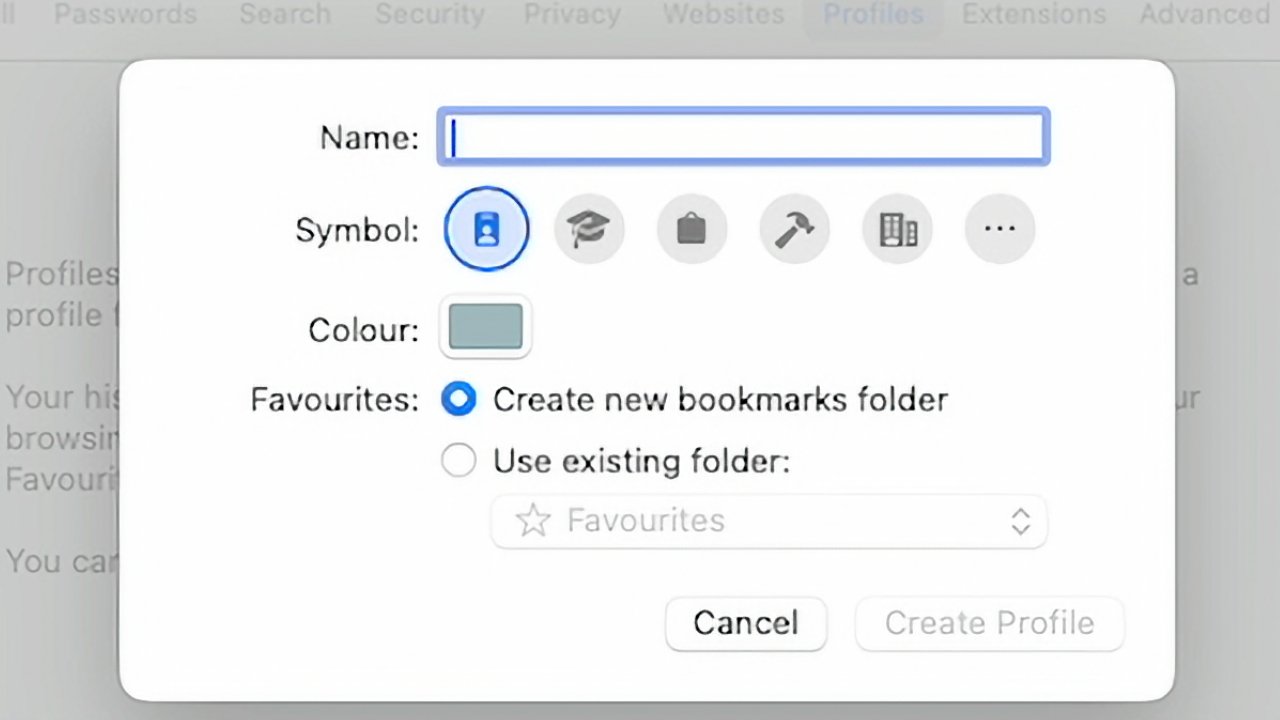
Kromě toho máte na výběr:
- Vyberte ikonu profilu
- Vyberte si k tomu barvu
- Mít zbrusu novou složku záložek, popř
- Použijte svou stávající složku Oblíbené
- Nakonec klikněte Vytvořit profil
Barva je výraznější, než se zdá. Až příště otevřete Safari poté, co to projdete, otevře se ve vašem novém profilu – a pozadí bude mít stejnou barvu.
To, co vypadá dobře jako malá barva miniatury v dialogovém okně, se pak může zdát v naprosté většině přímo ve vaší tváři, když je to v celém okně Safari.
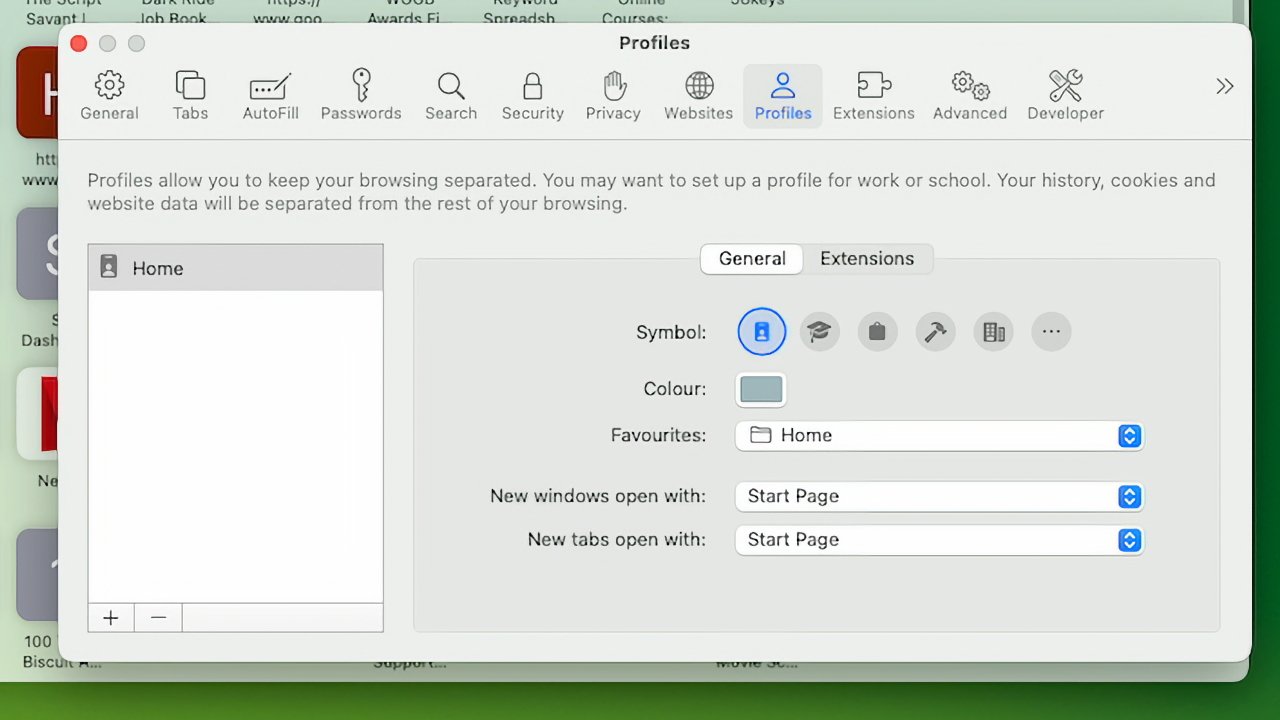
Můžete rychle přidat druhý nebo následující profil
Jak nastavit druhý profil Safari
Pouze jeden profil Safari nemá téměř žádnou výhodu. Získáte tím větší soukromé procházení této funkce, ale skutečnou výhodou profilů je možnost mezi nimi přepínat.
Proces vytváření druhého, třetího nebo dalších profilů se mírně liší od prvního.
- Spusťte Safari na Macu
- Vyber Safari menu a poté Nastavení systému
- V zobrazeném okně klikněte na Profily v horní řadě
- Váš první nový profil je nyní uveden vlevo
- Kliknutím na znaménko plus vlevo dole vytvoříte další profil
- Vyplňte stejný formulář se jménem, výběrem ikony a tak dále
Zajímavé je, že existují dvě další možnosti, které máte pouze v případě, že již máte vytvořený profil. Pokud kliknete na název některého, zobrazí se znovu původní formulář s názvem a ikonou, ale nyní má také možnosti týkající se oken a karet.
Stejně jako u běžného Safari si můžete zvolit, aby se nové karty nebo okna automaticky otevíraly například s úvodní stránkou.
Všimněte si však, že zde také můžete spravovat rozšíření Safari, která jsou v daném profilu.
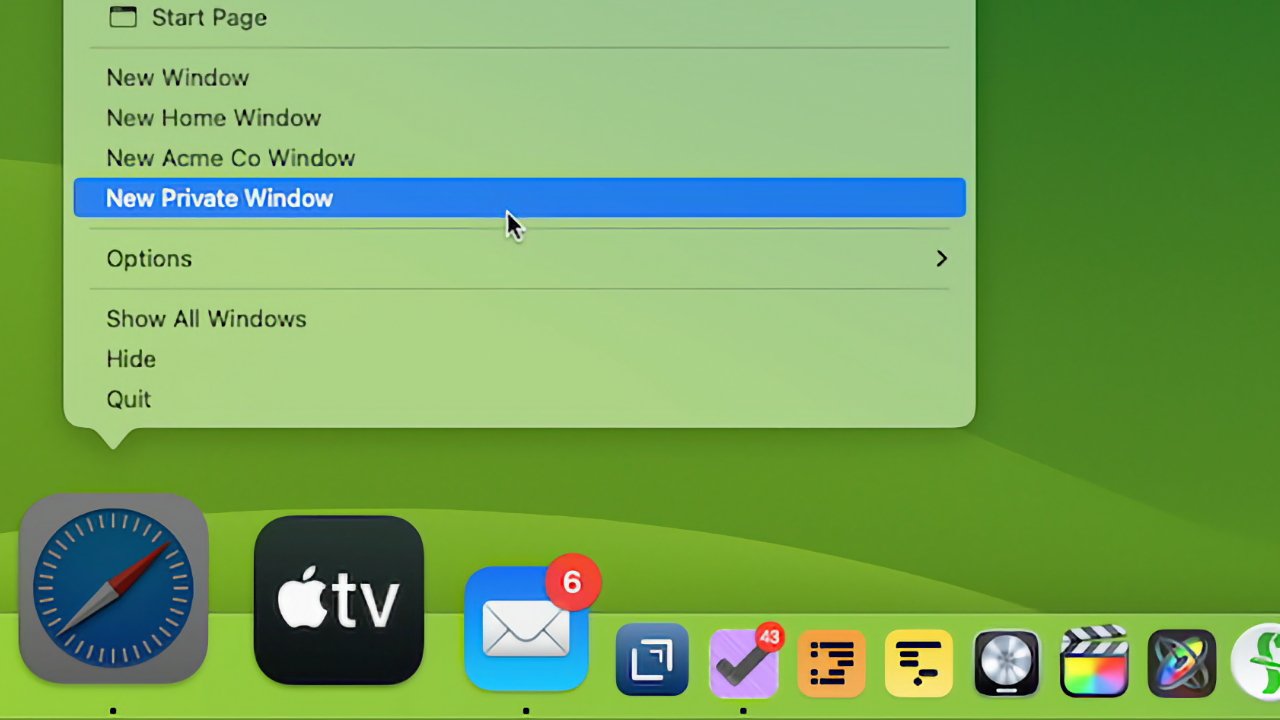
Přes Dock vytvoříte nové okno v konkrétním profilu
Jak používat profily Safari v macOS Sonoma
Po nastavení dvou nebo více profilů mezi nimi budete chtít přepínat. Když máte pro každý profil otevřená samostatná okna Safari, stačí mezi nimi kliknout.
Ale je trochu neintuitivní, jak tato samostatná okna otevřít. Řekněme, že máte profily Doma a Práce, a chcete-li v jednom z nich otevřít nové okno, musíte:
- Klepněte pravým tlačítkem myši na ikonu Safari v doku
- Vybrat Nové domovské okno nebo Nové pracovní okno
Když jste v okně Safari v profilu Safari, vše, co děláte, zůstává v tomto profilu. Můžete tedy přidávat rozšíření, můžete přidávat záložky a neobjeví se v žádném jiném profilu.
Zde jsou profily Safari podobné skupinám karet a režimům zaměření. Stejně jako u režimu ostření se můžete rozhodnout přejít do profilu a nic jiného neuvidíte.
Skupiny karet vám již umožňují rozdělit práci. Se skupinou karet „Práce“ se již zdá, že Safari vám zobrazuje pouze karty, které jste nastavili pro práci, a žádné pro nic jiného.
Ale jakkoli vám to pomáhá při přepínání úkolů, je velmi snadné přepnout zpět. Dvěma kliknutími v nabídce Skupina karet vlevo nahoře můžete okamžitě přepnout na libovolnou skupinu.
S Profily není potřeba tak rychlé kliknutí ke změně. V levé horní části obrazovky Safari je nový štítek, který zobrazuje název používaného profilu.
Jediný způsob, jak přepnout, je však kliknutím pravým tlačítkem myši na ikonu Safari v doku.
Jak odstranit profil Safari
- Spusťte Safari na Macu
- Vyber Safari menu a poté Nastavení systému
- V zobrazeném okně klikněte na Profily v horní řadě
- Nyní je na levé straně seznam všech vašich profilů
- Klikněte na jeden
- Po vybrání klikněte na znaménko mínus vlevo dole
- Potvrďte kliknutím Smazat profil
Upozorňujeme, že smazáním profilu také trvale smažete historii procházení a všechny soubory cookie, které do ní byly uloženy.
Zdroj: appleinsider.com



